Hoe u de internetverbinding van uw iPhone kunt delen met uw computer
Schrijver:
Robert Simon
Datum Van Creatie:
21 Juni- 2021
Updatedatum:
20 Juni- 2024

Inhoud
- stadia
- Methode 1 Maak een draadloos toegangspunt
- Methode 2 Deel de verbinding van uw iPhone met uw computer via USB
U moet met uw laptop verbinding maken met internet, maar er is geen draadloos netwerk beschikbaar? U kunt van de meeste iPhone een draagbaar toegangspunt maken dat de internetverbinding die u met uw pakket hebt, met andere apparaten deelt. Hiermee kunt u via uw iPhone verbinding maken met internet op uw computer.
stadia
Methode 1 Maak een draadloos toegangspunt
- Ga naar de applicatie Instellingen.
-

pers Persoonlijk toegangspunt. -

Tik op de gladde balk Persoonlijk toegangspunt te activeren. Om een draadloos toegangspunt te maken, moet u een plan hebben waarmee u dat kunt doen. Meer en meer pakketten bevatten deze optie zonder extra kosten, maar voor sommige pakketten moet u deze optie inschakelen. -

pers Wi-Fi wachtwoord om het wachtwoord voor uw draadloze netwerk in te stellen. Een standaardwachtwoord wordt automatisch gegenereerd, maar kan dit naar wens wijzigen. -
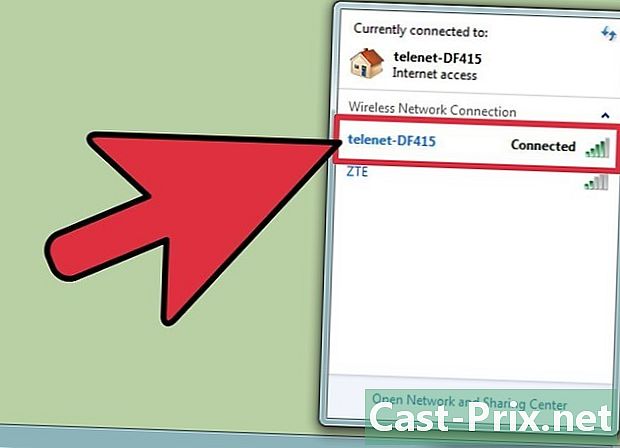
Maak vanaf uw computer verbinding met het nieuwe draadloze netwerk. Nadat u het toegangspunt hebt geactiveerd, verschijnt uw nieuwe netwerk in de lijst met beschikbare netwerken op uw computer. Selecteer het en geef het bijbehorende wachtwoord om verbinding te maken. Bekijk deze zelfstudie voor instructies over hoe u uw computer kunt verbinden met een Wi-Fi-netwerk.- De naam van uw netwerk is meestal 'iPhone van' YourName ».
- Bijna alle laptops hebben een draadloze netwerkkaart, maar dit is niet het geval bij desktopcomputers. Lees het volgende gedeelte als u uw desktopcomputer niet kunt verbinden met draadloze netwerken.
Methode 2 Deel de verbinding van uw iPhone met uw computer via USB
-

Ga naar de applicatie Instellingen. -

pers Persoonlijk toegangspunt. -
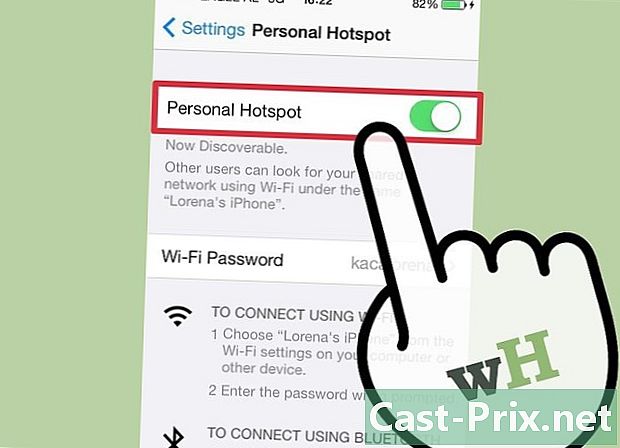
Tik op de gladde balk Persoonlijk toegangspunt te activeren. Om een draadloos toegangspunt te maken, moet u een plan hebben waarmee u dat kunt doen. Meer en meer pakketten bevatten deze optie zonder extra kosten, maar voor sommige pakketten moet u deze optie inschakelen. -

Installeer iTunes en update het. Uw iPhone maakt verbinding met iTunes om verbinding te maken met uw computer. Download en installeer de nieuwste versie van diTunes voor een zo betrouwbaar mogelijke verbinding. -

Verbind uw iPhone via USB met uw machine. Sluit het rechtstreeks aan op uw computer en niet op een USB-hub. -

Als er een op uw iPhone verschijnt, drukt u op trust. Het kan verschijnen als u uw iPhone voor het eerst op de computer aansluit. -
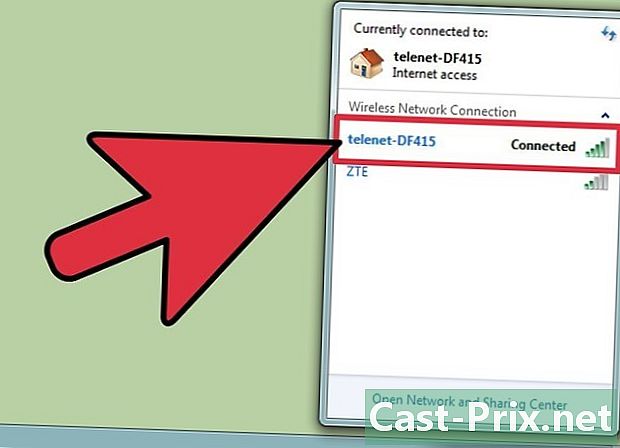
Kies de verbinding voor uw iPhone uit de lijst met beschikbare verbindingen. Klik op het netwerkpictogram op de taakbalk en klik op het netwerk van uw iPhone in de lijst. Mogelijk wordt u gevraagd om de privacyopties aan te passen.
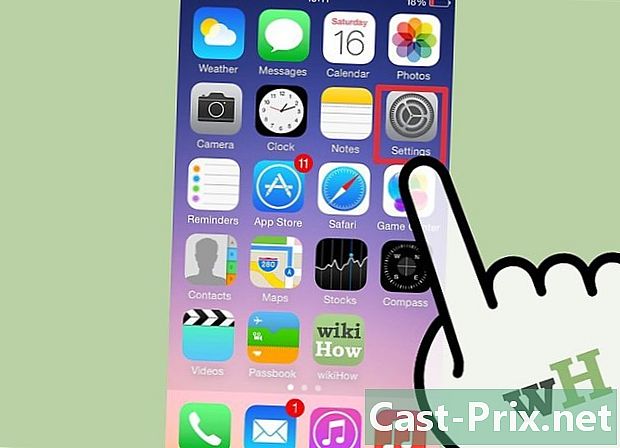
- Ga naar plaatsen met goede signaalontvangst. Dit verhoogt de verbindingssnelheid.
- Het is veel gemakkelijker om uw maandelijkse gegevensquotum te bereiken als u een computer gebruikt. Computerversies van sites en downloads van grote bestanden kunnen uw pakket snel overwinnen. Let op uw gebruik.

